यह सुनिश्चित करना कि आपके Xbox One और Xbox Series X|S नियंत्रकों को नवीनतम फर्मवेयर में अपडेट किया गया है, आपके नियंत्रक के प्रदर्शन को सुनिश्चित करने और आपके द्वारा अनुभव की जा रही किसी भी संभावित समस्या को दूर करने का एक शानदार तरीका है।
यदि आपने कभी सोचा है कि अपने Xbox नियंत्रक को कैसे अपडेट किया जाए, तो हम मदद कर सकते हैं।
दिन का मेकअप वीडियो
अपने Xbox नियंत्रक को कैसे अपडेट करें
मूल संस्करण के अलावा, प्रत्येक Xbox One और Series X|S नियंत्रक को वायरलेस तरीके से अपडेट किया जा सकता है।
यह जांचने का एक त्वरित और आसान तरीका है कि क्या आपके नियंत्रक को वायरलेस रूप से अपडेट किया जा सकता है, इसके आधार पर नियंत्रक को 3.5 मिमी पोर्ट के लिए जांचना है। यदि आपके नियंत्रक के पास यह पोर्ट है, तो इसे वायरलेस तरीके से अपडेट किया जा सकता है।
मैं अपने फेसबुक फोटो को निजी कैसे बना सकता हूँ?
अपने कंट्रोलर को वायरलेस तरीके से अपडेट करने के लिए:
- दबाएं एक्सबॉक्स गाइड खोलने के लिए बटन और का उपयोग करके नेविगेट करें दायां बंपर जब तक आप नहीं पाते प्रोफाइल और सिस्टम टैब।
- से प्रोफाइल और सिस्टम टैब, चुनें समायोजन .
- जब तक आप पहुंच न जाएं तब तक बाईं ओर के उप-मेनू को नीचे नेविगेट करें डिवाइस और कनेक्शन और चुनें सामान .
- फिर आप प्रत्येक वर्तमान में उपयोग में आने वाले नियंत्रक को देखेंगे, उस नियंत्रक को हाइलाइट करें जिसे आप अपडेट करना चाहते हैं, और दीर्घवृत्त प्रतीक का चयन करें, जैसा कि दिखाया गया है ' … '.
- अगर अगली स्क्रीन का पहला विकल्प है अद्यतन , तो बस उस विकल्प का चयन करें और आपका नियंत्रक नवीनतम फर्मवेयर में अपडेट हो जाएगा, अन्यथा, आपका नियंत्रक पहले से ही अद्यतित है।

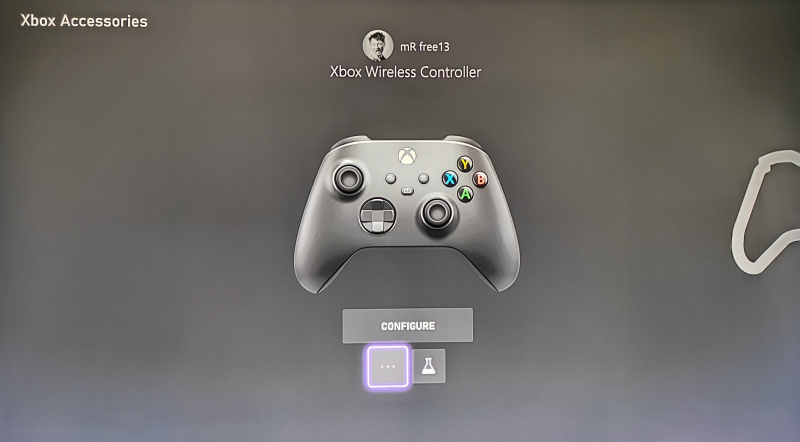
उपरोक्त चरणों के साथ, अब आप Xbox One या Series X|S नियंत्रक को वायरलेस रूप से अपडेट करने में सक्षम होना चाहिए। लेकिन क्या होगा यदि आपके पास 3.5 मिमी पोर्ट वाला मूल नियंत्रक है?
अपने Xbox नियंत्रक को अपडेट करने के अन्य तरीके
यदि आपके Xbox नियंत्रक में 3.5 मिमी पोर्ट नहीं है, और वायरलेस रूप से अपडेट नहीं किया जा सकता है, तो आपको इसे अपडेट करने के लिए अपने नियंत्रक को USB केबल के माध्यम से अपने कंसोल से कनेक्ट करना होगा।
अपने Xbox नियंत्रक को अपने Xbox कंसोल से कनेक्ट करने के लिए आपको अपने कंसोल का USB पोर्ट ढूंढना होगा:
- सीरीज एक्स कंसोल के लिए, यूएसबी पोर्ट सीधे नीचे है जोड़ा बटन।
- सीरीज एस कंसोल के लिए, यूएसबी पोर्ट आगे-बाईं ओर, के बगल में है जोड़ा बटन।
- एक्सबॉक्स वन एक्स और वन एस कंसोल के लिए, यूएसबी पोर्ट सीधे नीचे है शक्ति बटन।
- मूल Xbox One के लिए, USB पोर्ट डिस्क ड्राइव के बाईं ओर, कंसोल के किनारे पर है।
एक बार जब आप यूएसबी केबल को अपने कंसोल में प्लग कर लेते हैं, तो सुनिश्चित करें कि केबल नियंत्रक के शीर्ष पर पोर्ट के माध्यम से आपके नियंत्रक से भी जुड़ा हुआ है और आपके कंसोल को नियंत्रक को स्वचालित रूप से अपडेट करने का प्रयास करना चाहिए।
यदि नहीं, तो आप नेविगेट करने के लिए उपरोक्त वायरलेस नियंत्रक चरणों का पालन कर सकते हैं सामान अद्यतन स्वचालित रूप से ट्रिगर करने के लिए।

यदि आपको अभी भी अपने Xbox नियंत्रक को अद्यतन करने में समस्या आ रही है, तो यह पुनः कनेक्ट करने योग्य हो सकता है और अपने नियंत्रक को अपने Xbox कंसोल में समन्वयित करना . यह सुनिश्चित करेगा कि आपका कंसोल वास्तव में आपके नियंत्रक से कनेक्ट करने में सक्षम है।
सुनिश्चित करें कि आपका Xbox अनुभव हमेशा अद्यतित है
अपने Xbox नियंत्रक और अनुभव की गुणवत्ता बनाए रखना हमेशा महत्वपूर्ण होता है। अपने कंट्रोलर को अप-टू-डेट और नवीनतम फर्मवेयर पर रखने से आपके कंट्रोलर के साथ होने वाली किसी भी संभावित समस्या को कम करने में मदद मिलेगी।
स्टैंड चार्जर और होल्डर जैसे सहायक उपकरण, हालांकि, आपके Xbox नियंत्रक अनुभव को और भी आगे बढ़ाने में मदद कर सकते हैं, और आपके समग्र गेमिंग अनुभव को बेहतर बना सकते हैं।
